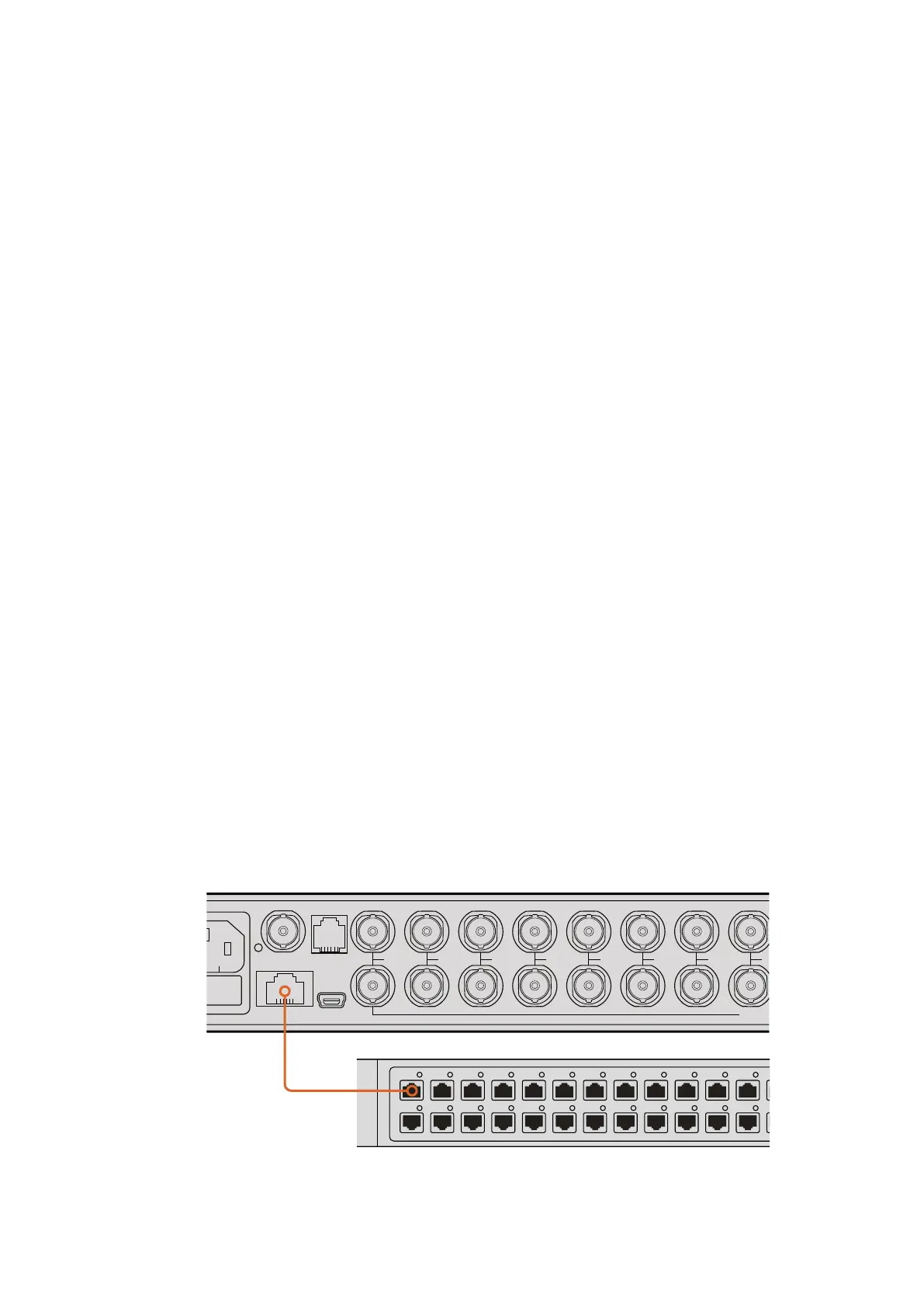„SDI Tally“– Wird die SDI-Programmausgabe von einem ATEM Mischer an Eingang 16
Ihres Blackmagic MultiView 16 angeschlossen, so ist die Ansicht der derzeit auf Sendung
geschalteten Quelle mit einer Tally-Umrandung versehen. Diese Feature lässt sich in den
SDI-Tally-Overlay-Einstellungen ein- oder ausschalten.
Werden die Signalquellen des ATEM Mischers einzeln mit den Eingängen des MultiView 16
verbunden, dann funktioniert Tally nur einwandfrei, wenn die Nummerierung der Eingänge auf
beiden Geräten miteinander übereinstimmt. Sonst wird Tally u. U. in der falschen Ansicht
eingeblendet.
„Video Out“
Mit dieser Einstellung kontrollieren Sie Ausgabeoptionen auf Ihrem Blackmagic MultiView 16.
„Video Format“ – Setzen Sie mit dieser Einstellung die Framerate für den Multiview-
Ausgang für Ultra HD auf 2160p/29,97 oder 2160p/25. Die Framerate des HD-
Multiview-Ausgangs wird der des Ultra-HD-Ausgangs entsprechen. Drücken Sie den
Drehregler, wenn Sie die veränderte Einstellung widerrufen oder zum vorherigen Menü
zurückkehren möchten.
„HD Output“ – Geben Sie für den HD-Multiview-Ausgang entweder Halbbild-Abtastung
(interlaced) oder progressives HD vor. Liegt das selektierte Videoformat in einer Framerate
von 2160p/29,97 vor, kann die HD-Ausgabe in 1080p/29,97 oder 1080i/59,94 erfolgen.
Ebenso können HD-Inhalte in 1080p/25 oder 1080i/50 ausgegeben werden, wenn die
Framerate in 2160p/25 vorliegt.
„Network“
In den Netzwerkeinstellungen („Network“) geben Sie IP-, Subnet- und Gateway-Adressen vor, wenn
Sie Ihren Blackmagic MultiView 16 an ein Netzwerk anschließen.
So geben Sie die IP-Adresse für Ihren Blackmagic MultiView 16 ein:
1 Drücken Sie die MENU-Taste an der Frontblende und markieren Sie mit dem Drehregler
den Tab „Network“ (Netzwerk) im LCD-Menü.
2 Drücken Sie die SET-Taste, um zu den Netzwerkeinstellungen zu gelangen.
3 Bedienen Sie den Drehregler, um den Tab „IP Address“ (IP-Adresse) auszuwählen.
4 Drücken Sie die SET-Taste, um das erste Feld der IP-Adresse zu markieren. Verändern Sie
die Zahlenwerte mithilfe des Drehreglers.
5 Drücken Sie SET, um das erste Feld zu bestätigen und wiederholen Sie diesen Vorgang für
die nächsten drei Felder. Die Subnet- und Gateway-Adressen werden auf die gleiche Weise
zugewiesen.
6 Drücken Sie die MENU-Taste zweimal, um zum Homescreen zurückzukehren.
Wenn Sie Ihren Blackmagic MultiView 16 in ein Ethernet-Netzwerk einbinden,
haben Sie die Möglichkeit, das Gerät von einem anderen Ort aus zu bedienen
1
2
3
4
5
6
7
8
9
10
11
12
13
14
15
16
SOLO
SET
SRC
VIEW
MENU
Blackmagic MultiView 16
ETHERNET
REF IN
LOOP OUT
IN
HDMI OUT 6G-SDI OUT HD-SDI OUT
RS-422
CNTRL
USB
1 2 3 4 5 6 7
128128Einstellungen ändern